Làm thế nào để check báo cáo kinh doanh đơn hàng bán lẻ POS trên BigSeller APP
Cập nhật vào: 18/09/2025 06:58
1. Tác dụng
Với tính năng này, bạn có thể dễ dàng xem và in hóa đơn bán hàng, đồng thời nắm rõ dữ liệu doanh thu, thanh toán và sản phẩm trong từng kỳ của cửa hàng. Và giúp người dùng thanh toán tại cửa hàng hiệu quả hơn và đối soát tài chính chính xác hơn.
2. Quy trình thao tác
Bước 1: Bấm Trang chủ> Đơn hàng bán lẻ POS> Chọn gian hàng bạn muốn check báo cáo kinh doanh> Bấm biểu tượng báo cáo kinh doanh
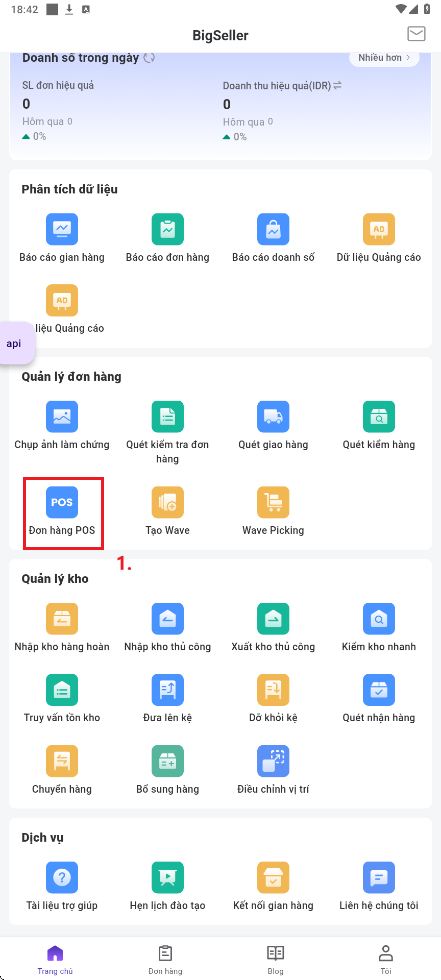
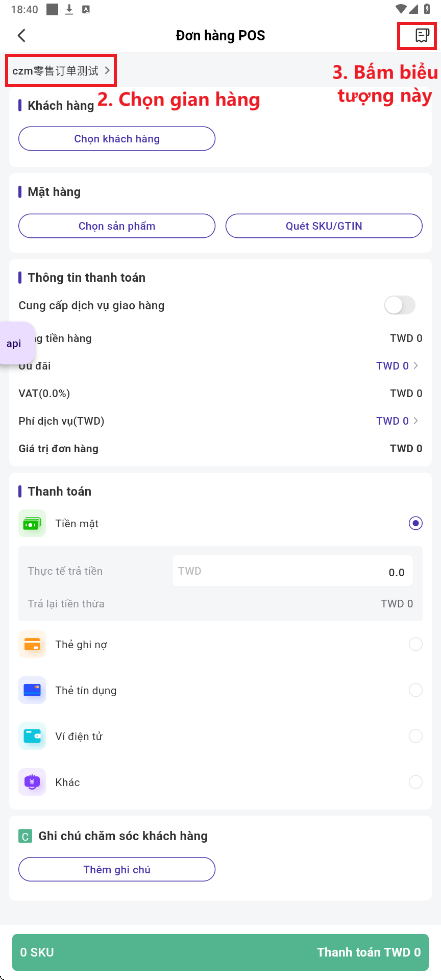
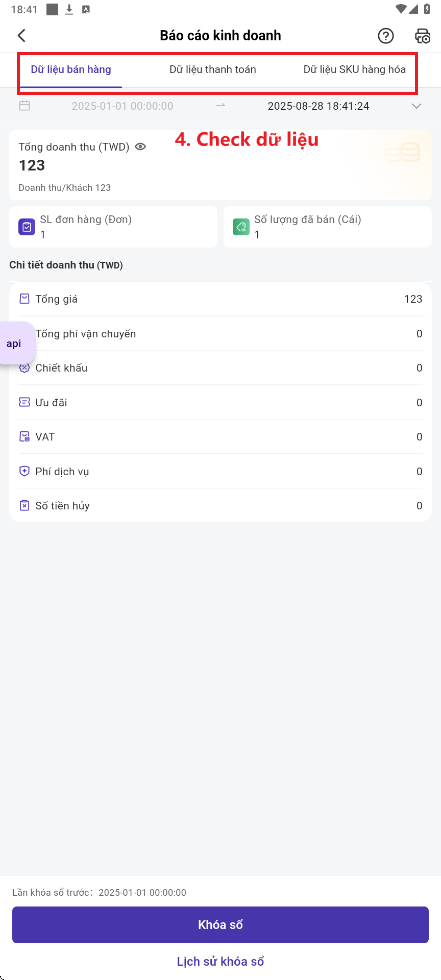
Bảng báo cáo kinh doanh sẽ chia thành 3 phần:
-
Dữ liệu bán hàng: Được sử dụng để hiển thị trang đặc biệt cho dữ liệu tiếp thị trong khoảng thời gian kế toán của cửa hàng đã chọn, bằng cách hiển thị dữ liệu chi tiết để giúp người dùng xem và in hóa đơn kế toán để thực hiện việc kiểm tra tài chính.
-
Dữ liệu thanh toán: Được sử dụng để hiển thị chi tiết thu nhập của cửa hàng đã chọn trong khoảng thời gian kế toán, bao gồm phương thức thanh toán và kênh thanh toán.
-
Dữ liệu SKU hàng hóa: Được sử dụng để ghi lại dữ liệu thống kê SKU của đơn hàng hiệu quả trong khoảng thời gian kế toán của cửa hàng đã chọn , theo danh mục hàng hóa để giúp người dùng nhanh chóng hiểu về tình hình bán hàng của cửa hàng để thực hiện quyết định vận hành .
Bước 2: Khóa sổ ( Chọn thời gian > Bấm khóa sổ> Bấm Khóa sổ và in hoặc Xác nhận khóa sổ )
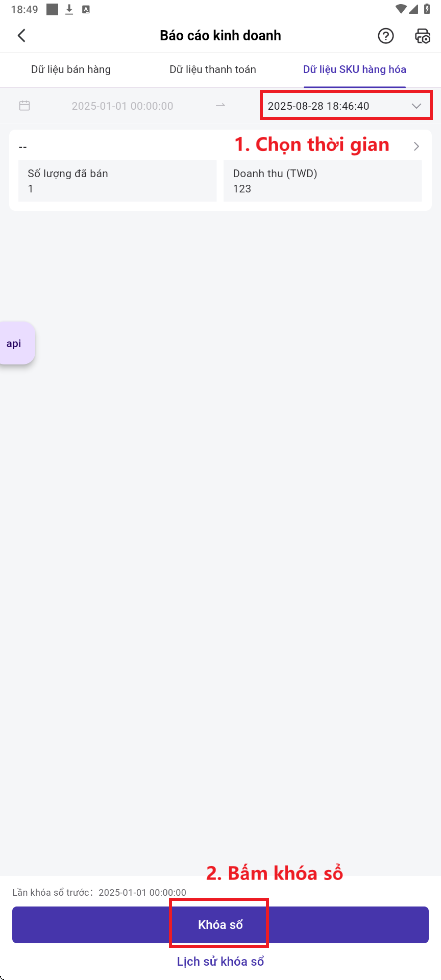
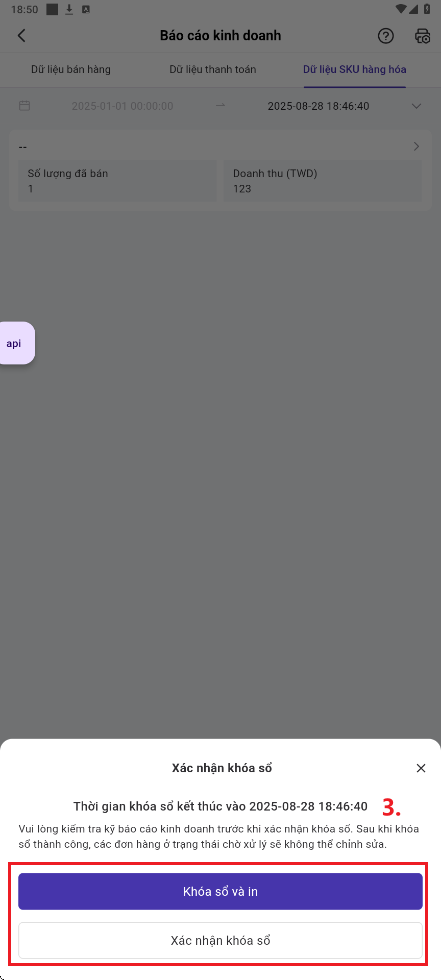
① Sau khi khóa sổ sẽ bắt đầu sổ mới, dữ liệu trong chu kỳ mới sẽ được xóa sạch, thời điểm khóa sổ sẽ trở thành thời gian bắt đầu của chu kỳ sổ. Thời gian được ghi lại sẽ theo giờ của quốc gia mà cửa hàng thuộc.
② Sau khi khóa sổ thành công, các đơn hàng bán lẻ POS tại trạng thái Chờ xử lý, Chờ in, Chờ lấy hàng, Đang giao hàng thì không thể chỉnh sửa và tạm giữ nữa nhưng hỗ trợ hủy đơn hàng, đơn hàng được hủy sẽ ghi vào sổ mới.
③ Thời gian báo cáo kinh doanh: Thời gian bắt đầu mặc định là thời gian khóa sổ lần trước và hỗ trợ chọn thời gian kết thúc, ngày có thể chọn tối đa không vượt qua thời gian hiện tại, tối thiểu không nhỏ hơn thời gian bắt đầu.
Bước 3: Check lịch sử khóa sổ
Tại giao diện này bạn có thể in lịch sử khóa sổ và check chi tiết lịch sử khóa sổ
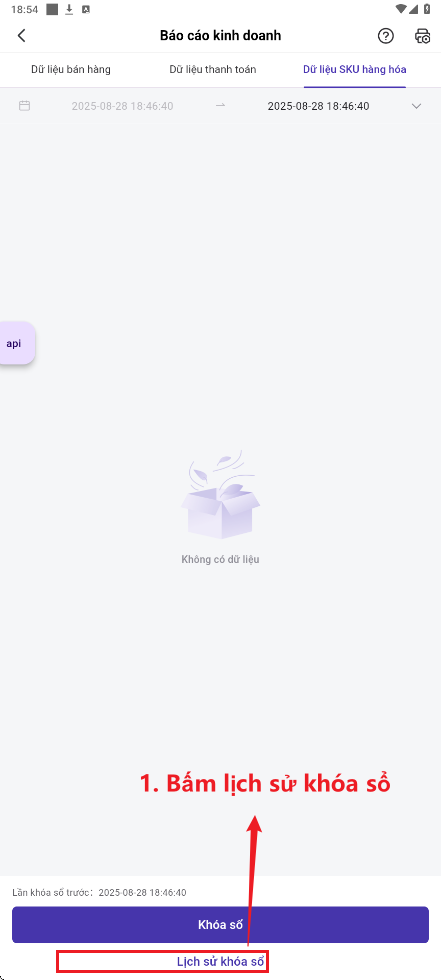

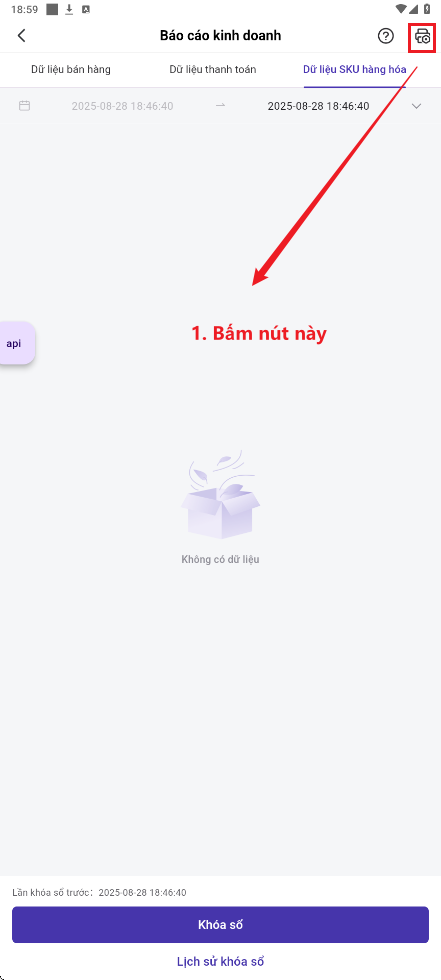
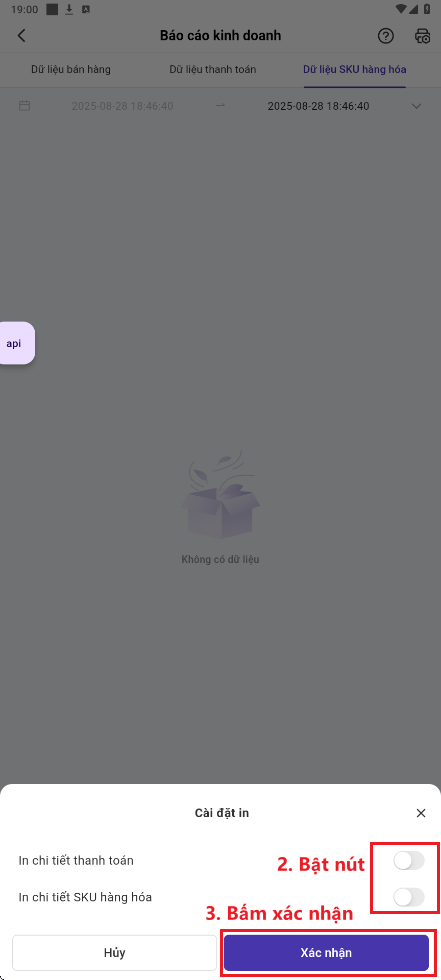
3. Định nghĩa các trường
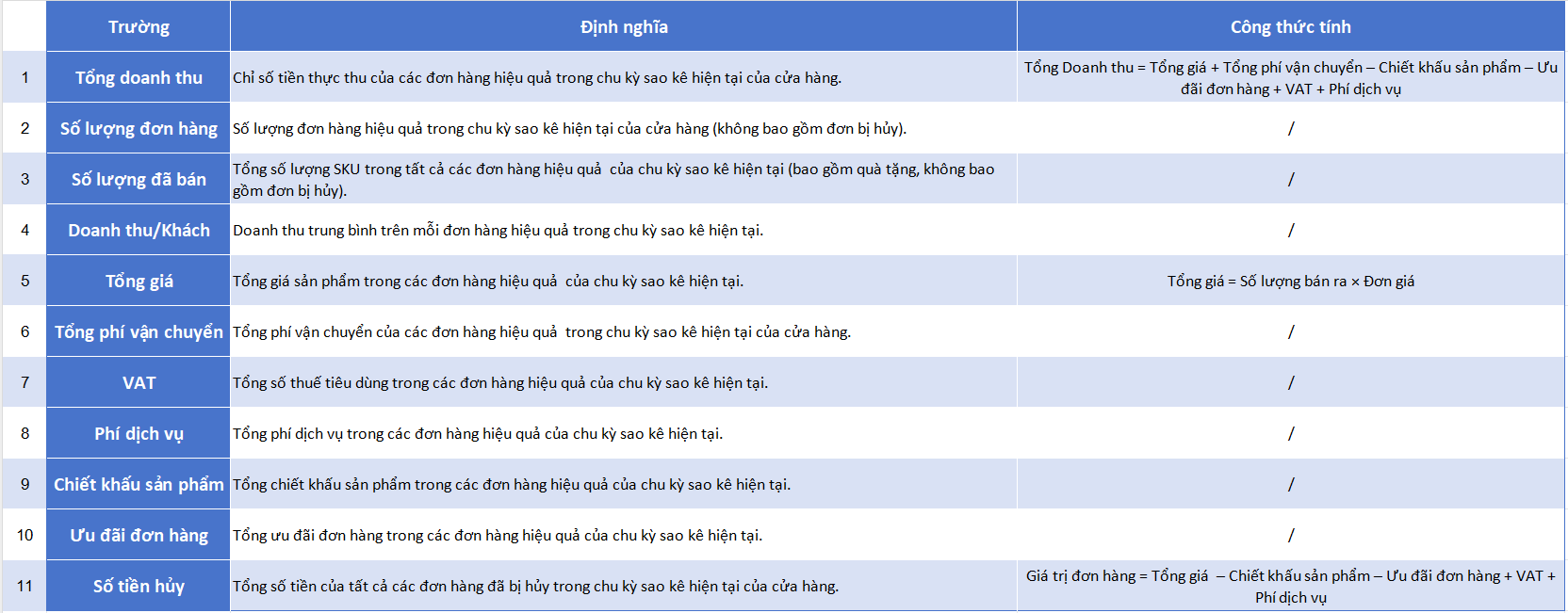
Nội dung có hữu ích không?
Cảm ơn phản hồi của bạn, đây chính là động lực để chúng tôi tiếp tục tối ưu hóa
Nếu tài liệu chưa thể giải đáp vấn đề của bạn, có thể Liên hệ chúng tôi